كيفية تنزيل وتثبيت Windows 11 Leaked Build
Miscellanea / / August 04, 2021
قبل يومين فقط قبل Microsoft حدث Windows القادم، يبدو أنه تم إصدار النسخة غير الرسمية من Windows الجديد في منتدى صيني. يحتوي ملف Windows 11 ISO الذي تم تسريبه على كل ميزة تقريبًا بما في ذلك تحسين الواجهة الجديد بالكامل المتوقع. لذلك ، إذا كنت لا تستطيع انتظار إصدار عام مستقر ، فيمكنك تنزيل وتثبيت الإصدار المسرب من Windows 11 من هذه المقالة.
بالمقارنة مع نظام التشغيل Windows 10 ، تم تسريب ملفات نظام التشغيل Windows 11 يحتوي build على واجهة مستخدم جديدة تمامًا ، وأيقونات جديدة ، وزوايا مستديرة ، ونافذة عائمة ، محسّنة شريط المهام ، علبة النظام ، مستكشف الملفات المعاد تصميمه ، قسم الحاجيات الجديدة ، خلفيات الأوراق المالية الجديدة ، والكثير أكثر. من المرجح أن تكون نسخة مطابقة من macOS بعد قضاء سنوات عديدة في السوق. لكن الوقت متأخر أفضل من عدمه والأمور تتغير حقًا.
هذا ما يطلبه معظم مستخدمي Windows 10 لعدة سنوات ، وأخيراً تغيرت عناصر التصميم العام والشكل. هناك الكثير من لقطات الشاشة وروابط التنزيل غير الرسمية المتاحة عبر الإنترنت ، مما يشجع القراء على القفز ببساطة إلى هذا البناء الذي تم تسريبه مبكرًا. ومع ذلك ، فإننا لا نوصي القراء بتثبيت هذا البناء المسرب غير المكتمل لأنه قد يحتوي على العديد من الأخطاء ومشكلات الأمان.
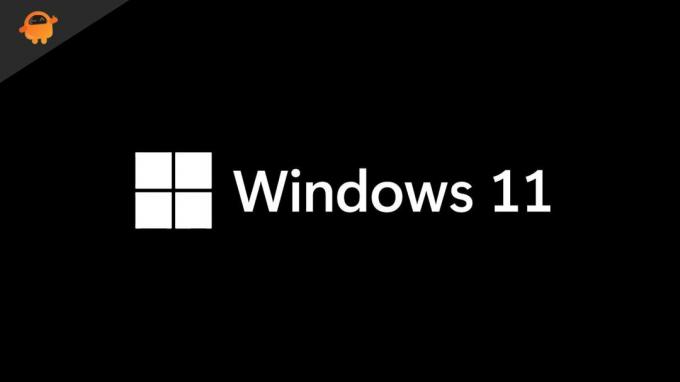
محتويات الصفحة
-
خطوات تنزيل Windows 11 Leaked Build وتثبيته
- متطلبات:
- خطوات التثبيت
- خطوات تثبيت Windows 11 Leaked Build على VirtualBox
- إصلاح: لا يمكن لهذا الكمبيوتر تشغيل خطأ Windows 11
- هل من الضروري تثبيت هذا البناء المسرب؟
خطوات تنزيل Windows 11 Leaked Build وتثبيته
لقد ذكرنا هنا عملية خطوة بخطوة بحيث يمكنك الدخول بسهولة إلى Windows 11 (بنية مسربة) دون أي طرق أو متاعب إضافية. إذا كنت مستعدًا للدخول في ذلك ، فاتبع الخطوات أدناه:
متطلبات:
- بادئ ذي بدء ، تأكد من تنزيل ملف Windows 11 ISO 64 بت (الإصدار المسرب 21996.1) على جهاز الكمبيوتر الخاص بك.
- رابط Google Drive 1 | مرآة 2 | المرآة 3 | مرآة 4
يرجى الملاحظة:
نظرًا لأن هذا الإصدار عبارة عن ملف 64 بت ، فلا يمكنك تثبيته على جهاز الكمبيوتر الذي يعمل بنظام Windows 10 32 بت.
- سيتعين عليك إنشاء محرك أقراص USB محمول قابل للتشغيل يتضمن ملف Windows 11 ISO للوميض.
- خذ نسخة احتياطية كاملة من البيانات لجهاز الكمبيوتر الخاص بك قبل القيام بأي شيء بسبب تثبيت هذا البناء المسرب قد يسبب مشاكل في البيانات المهمة المخزنة على محرك أو قسم تثبيت Windows.
تنصل
لن تكون GetDroidTips مسؤولة عن أي نوع من المشكلات التي قد تحدث على جهاز الكمبيوتر الخاص بك عن طريق اتباع هذا الدليل أو تحديث هذا الملف. أفعل هذا على مسؤوليتك
خطوات التثبيت
- تأكد من استخدام أداة Rufus على جهاز الكمبيوتر الذي يعمل بنظام Windows 10 ومحرك أقراص USB للاتصال بجهاز الكمبيوتر / الكمبيوتر المحمول.
- افتح ال أداة روفوس (يمكنك أحضره هنا).
- انقر فوق يختار واختيار البنية المسربة.
- حدد محرك أقراص USB المحمول المتصل على جهاز الكمبيوتر الخاص بك وانقر فوق بداية لجعله قابلاً للتمهيد.
- الآن ، أعد تشغيل الكمبيوتر> اضغط على مفتاح التشغيل (مفتاح F8 / F9 / F12 / F10 / Delete) باستمرار.
- بمجرد ظهور شاشة التمهيد ، حدد التمهيد من محرك USB أو محرك قرص صلب USB.
- سترى شاشة معالج تثبيت Windows 11.
- تأكد من تحديد اللغة والوقت ولوحة المفاتيح للكمبيوتر.
- انقر فوق التالي > تحديد تثبيت الآن.
- ثم انقر فوق ليس لدي مفتاح منتج.
- يختار إصدار Windows 11 وانقر فوق مخصص: تثبيت Windows فقط (متقدم) للحصول على نسخة حديثة من Windows.
- تأكد من تحديد قسم محرك الأقراص على محرك الأقراص حيث تريد تثبيت Windows 11.
- انقر فوق التالي > انتظر بضع دقائق حتى تكتمل عملية التثبيت.
- بمجرد انتهاء التثبيت ، سيتم إعادة تشغيل جهاز الكمبيوتر الخاص بك تلقائيًا. [إذا لم يكن الأمر كذلك ، فافعل ذلك يدويًا]
- الآن ، سترى شاشة الإعداد الأولي لنظام التشغيل Windows 11. ما عليك سوى اتباع التعليمات التي تظهر على الشاشة لإنهاء عملية الإعداد الأولية.
- أخيرًا ، قد يستغرق إجراء التغييرات التي حددتها بعض الوقت.
- يتمتع!
خطوات تثبيت Windows 11 Leaked Build على VirtualBox
- قم بتنزيل وتثبيت ملف ملف VirtualBox.exe على حاسوبك.
- افتحه وانقر على ملف جديد رمز> أضف اسمًا إلى الجهاز الظاهري.
- تأكد من تحديد Type as شبابيك والإصدار باسم Windows 10 (64 بت).
- انقر فوق التالي > تخصيص حجم الذاكرة المطلوب وفقًا لتفضيلاتك.
- الآن ، انقر فوق التالي > حدد ملف "إنشاء قرص ثابت افتراضي الآن" الخيار وانقر فوق يخلق.
- تأكد من تحديد ملف VDI (صورة قرص VirtualBox) خيار من القائمة.
- بمجرد التحديد ، انقر فوق التالي.
- قم بتمكين ملف ديناميكيًا الخيار> انقر فوق التالي.
- قم بتخصيص 35 جيجابايت على الأقل من مساحة القرص الصلب المتوفرة.
- انقر فوق يخلق > انقر فوق خيار VM الذي تم إنشاؤه من الجزء الأيمن (نظام التشغيل Windows 11).
- الآن ، انقر فوق بداية زر (رمز السهم الأخضر).
- إذا طُلب منك ذلك ، فحاول تحديد ملف ISO الذي نزّلته مؤخرًا وحدده نعم.
- أخيرًا ، راجع الإرشادات التي تظهر على الشاشة وعملية التثبيت الكاملة.
- انت انتهيت. يا هلا!
إصلاح: لا يمكن لهذا الكمبيوتر تشغيل خطأ Windows 11
قد يحصل بعض المستخدمين المؤسفين إما على أن هذا الكمبيوتر لا يمكنه تشغيل خطأ Windows 11 أو الحصول على خطأ TPM. ومع ذلك ، لدينا حل لك.
- تنزيل ملف appraiserres.dll ملف على الكمبيوتر باستخدام هذا الارتباط. بمجرد الانتهاء ، يجب عليك استخراج ملف zip والحصول على ملف DLL.
- الآن، انقر على اليمين على صورة Windows 11 ISO و تتعدد هو - هي.
- ضع في اعتبارك أنه سيتعين عليك تحديد نسخ جميع الملفات والمجلدات الموجودة داخل صورة ISO.
- إنشاء "Windows 11" مجلد على سطح المكتب> افتح مجلد Windows 11 والصق (Ctrl + V) كل شيء هنا داخل المجلد الذي نسخته بالفعل من صورة Windows 11 ISO.
- ثم انسخ ملف DLL> نقل إلى 'مصادر' داخل مجلد Windows 11 ولصقه.
- إذا طُلب منك ذلك ، فتأكد من النقر فوق 'استبدال الملف في الوجهة'.
- الآن ، افتح مجلد Windows 11 على سطح المكتب> نقرتين متتاليتين على ال 'يثبت' ملف واتبع التعليمات التي تظهر على الشاشة للمتابعة.
- أخيرًا ، انقر فوق يكمل لإكمال عملية تثبيت Windows 11 على جهاز الكمبيوتر / الكمبيوتر المحمول دون أي مشكلة.
- أنت على ما يرام.
هل من الضروري تثبيت هذا البناء المسرب؟
لا. بالطبع لا. قد تسأل لماذا أو ما هي الأسباب الصحيحة. حسنًا ، هناك عدة أسباب يجب أن تفكر فيها بنفسك.
- هذا ليس إصدارًا رسميًا أو مستقرًا لشركة Microsoft. إنه بناء غير رسمي تم تسريبه وغير مكتمل قد يتسبب في حدوث مشكلات متعددة أو أعطال على سطح المكتب / الكمبيوتر المحمول.
- لن تجده الآن (وقت كتابة هذا المقال) على موقع Microsoft الرسمي. لن تحصل عليه في برنامج Windows Insider أيضًا. هذا يعني أنه أكثر عرضة للخطر.
- نظرًا لأنك لن تجده من خلال أي مواقع رسمية أو لا يتوفر أيضًا رابط تم التحقق منه. لذلك ، قد يؤدي تنزيل إصدار ISO من أي جهة خارجية أو مصدر غير موثوق به إلى توجيه نظامك وبياناته إلى مخاطر أمان / خصوصية أكبر.
- إذا لم تكن من مستخدمي Windows المهووسين أو كنت تستخدم جهاز الكمبيوتر الخاص بك لأسباب أساسية وليس لديك المزيد سطح المكتب أو الكمبيوتر المحمول لتجربة الإصدارات المبكرة ، يجب تجنب تثبيت البنية المسربة لنظام Windows 11.
- حافظ على أعصابك للجزء الأفضل لأن Microsoft Windows قد ذكرت رسميًا أنها ترقب 24 يونيو 2021 الساعة 11 صباحًا بالتوقيت الشرقي للكشف عن المزيد من Windows 11 سيكون من الأفضل بكثير تثبيت الإصدار الرسمي مباشرةً بدلاً من التجول بين الإصدارات غير الرسمية والرسمية.
هذا كل ما في الأمر يا رفاق. نأمل أن يكون هذا الدليل مفيدًا لك. إذا كان لديك أي استفسارات ، فأخبرنا بها في التعليق أدناه.


![كيفية تثبيت Stock ROM على L-MAX Sapphire 6 [ملف فلاش للبرامج الثابتة]](/f/695310ea4a1d9f726c658c6138921e85.jpg?width=288&height=384)
